ITunesの曲ファイルをローカルストレージデバイスにコピーする方法
知っておくべきこと
- [設定]メニューで、[ ファイル、次に有効にする ライブラリに追加するときにファイルをiTunes / MusicMediaフォルダにコピーします.
- に移動 ファイル > 図書館 > ライブラリを整理する、有効にする ファイルを統合する オプションを選択し、 わかった ファイルを1つのフォルダにコピーします。
- 別のウィンドウを開き、ドラッグします iTunes/音楽 コンピュータから外付けドライブまたはコンピュータのハードディスクへのフォルダ。
この記事では、iTunesからコンピュータに音楽をエクスポートし、メディアのハードディスクバックアップを作成する方法について説明します。 macOS Catalinaで、AppleはiTunesの名前をMusicに変更しました。 このガイドでは、これらの用語を同じ意味で使用します。
バックアップ前にiTunes /ミュージックライブラリを統合する
iTunesライブラリを構成するメディアファイルが同じフォルダに含まれていない可能性があります。 それらはに広がる可能性があります 複数のフォルダ. iTunesの音楽フォルダに加えて、ハードドライブ上のすべてのフォルダがバックアップされていることを確認する必要があるため、これは事態を複雑にする可能性があります。
幸いなことに、あなたは使用することができます 統合機能 iTunesで、すべてのメディアファイルを1つのフォルダにコピーします。 このプロセスでは、他の場所にある元のファイルは削除されず、ライブラリ内のすべてのメディアが確実にコピーされます。
バックアップの前にiTunesライブラリを1つのフォルダに統合する方法は次のとおりです。iTunesが実行されていることを確認し、次の手順に従ってください。
-
iTunes /音楽設定ウィンドウを開きます。
- Macコンピュータでは、iTunes / Musicメニューを選択してから、 環境設定.
- Windowsコンピューターでは、 編集 > 環境設定.
-
を選択 ファイル タブをクリックしてオプションを有効にします。 ライブラリに追加するときにファイルをiTunes / MusicMediaフォルダにコピーします まだチェックされていない場合は、 わかった.
古いバージョンのiTunes / Musicには、このオプションが含まれている場合があります。 高度 タブ。
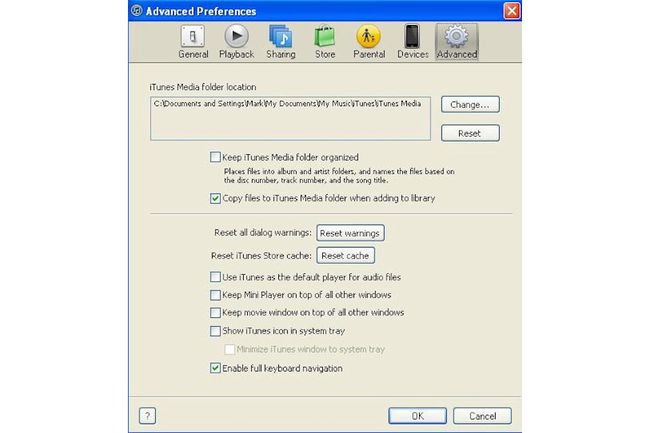
統合画面を表示するには、 ファイル メニューをクリックし、 図書館 > ライブラリを整理する.
を有効にする ファイルを統合する オプションを選択し、 わかった ファイルを1つのフォルダにコピーします。
統合されたiTunes /ミュージックライブラリを外部ストレージにコピーします
iTunesライブラリ内のすべてのファイルが1つのフォルダにあることを確認したので、フォルダを次のような外部ストレージデバイスにコピーできます。 ポータブルハードドライブ またはディスク。 これを行うには、iTunesが実行されていないことを確認する必要があります。 プログラムを終了し、次の手順に従います。
iTunesバージョン10.3以前を使用している場合は、次の方法で音楽をバックアップするオプションがあります。 CDまたはDVDに書き込む. ただし、Appleは、より新しいバージョンでこの機能を削除しました。
-
メインのiTunesフォルダのデフォルトの場所を変更していないと仮定して、次のデフォルトのパスのいずれかを使用して、iTunesライブラリに移動します。
- ウィンドウズ:\ Users \ userprofile \ My Music \
- マックOS:/Users/userprofile/Music
-
デスクトップで外付けドライブ用の別のウィンドウを開きます。 これは、メディアフォルダをドラッグアンドドロップするだけで簡単にコピーできるようにするためです。
- ウィンドウズ: を選択 コンピューター アイコンまたは このPC 経由 始める ボタン。
- Mac:開く ファインダ ドックまたはデスクトップからのウィンドウ。
iTunes / Musicフォルダをコンピュータから外付けドライブまたはハードディスクにドラッグします。 コピープロセスが完了するのを待ちます。
